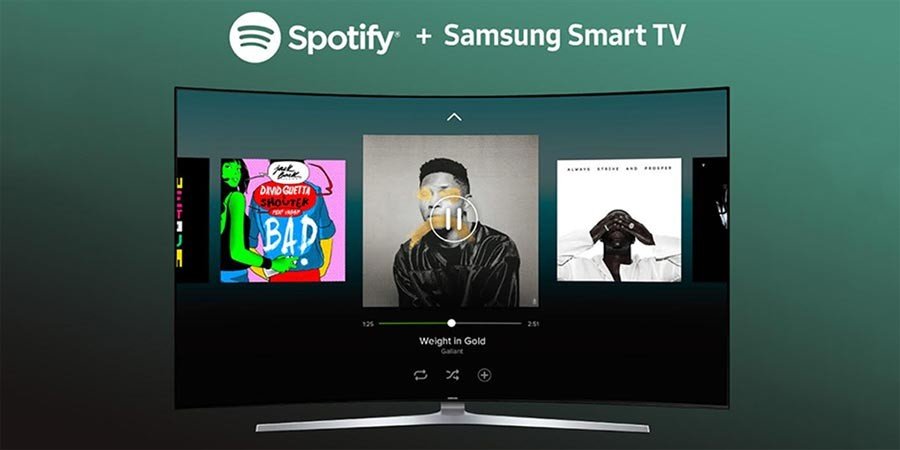
Smart TV-da Spotify-ni qanday yuklab olish va o’rnatish haqida malumot
Talab bo’yicha eng yaxshi musiqiy oqim xizmatlari orasida biz bor. Spotify hozirda juda keng musiqiy mavzularni taklif etadi 70 milliondan ortiq abonent. Ko’pchiligingiz aniq bilasizki, Spotify Windows PC, Mac, Linux, Android, iOS va Windows Phone uchun, shuningdek, aqlli televizorlar uchun mavjud bo’lgan dastur tufayli uni juda sodda tarzda bahramand bo’lish mumkin. Ushbu maqolada biz ushbu mahsulotlarning so’nggi toifasi haqida gaplashamiz va aniqrog’i biz ko’rib chiqamiz Smart TV-da Spotify-ni qanday yuklab olish va o’rnatish.
Bugungi qo’llanma asosan istagan barcha foydalanuvchilarga bag’ishlangan to’g’ridan-to’g’ri televizor orqali sevimli qo’shiqlaringizni yoki shaxsiy pleylistlaringizni tinglang. ehtimol sizning yashash xonangizdagi divanda bemalol o’tirish. Keling, ko’proq vaqt sarflamaymiz va amaldagi tartibni birgalikda bilib olaylik.
Smart TV-ni Internetga qanday ulash mumkin
Tafsilotlarni ko’rishdan oldin Smart TV-da Spotify-ni qanday yuklab olish va o’rnatish, bunga ishonch hosil qilishingiz kerak televizor internetga ulangan. Afsuski, biz ushbu qurilmalar uchun mavjud bo’lgan barcha operatsion tizimlar uchun to’liq protsedura haqida xabar berolmaymiz, lekin umuman qadamlar Wi-Fi sozlamalariga kirish ular juda o’xshash.
Keling, birgalikda batafsil ko’rib chiqamiz:
- Ushlang masofadan boshqarish original va sizning yonib ketishingizga o’ting aqlli televizor taqdim etilgan tugma orqali.
- Masofadan boshqarish pultidan asosiy menyuga kirishga imkon beradigan tugmani toping (odatda uy bilan tugma).
- Dan foydalanish yo’nalish strelkalari yoki kursorni tanlang, shaklidagi belgini toping tishli ga kirishga imkon beruvchi sozlamalari qurilmaning
- Topilgandan so’ng, masofadan boshqarish pultining markaziy tugmachasini bosing (OK).
- Uchun menyuni aniqlang tarmoq sozlamalari (odatda globusning ramzi).
- Ga teging Wi-Fi ulanishi va ulanadigan uy tarmog’ini tanlang Smart televizor.
- Kirish parolini kiriting (agar mavjud bo’lsa) va bosing Ulaning ulanishni tugatish uchun.
Ning turli xil modellari Smart televizor Bundan tashqari, a yordamida Internetga ulanishingiz mumkin Ethernet kabeli. Biroq, bu holda, kabel orqali ulanishni amalga oshirish uchun televizoringiz yonida yo’riqnoma bo’lishi kerak. Aloqa o’rnatilgandan so’ng, bir uchini modemning Ethernet portiga, ikkinchisini esa aqlli qurilmaning Ethernet portiga kiritish orqali, aqlli qurilma simli ulanishni avtomatik ravishda tanib olishi kerak. Biroq, har doim ham tarmoq sozlamalarida simli (yoki chekilgan) elementni qidirib, hamma narsa to’g’ri ishlashiga ishonch hosil qilishingiz mumkin.
Smart TV-da Spotify-ni qanday yuklab olish va o’rnatish
Spotify Buni o’zaro faoliyat platforma deb hisoblash mumkin, chunki maqolaning boshida aytib o’tilganidek, u turli xil operatsion tizimlar uchun mavjud. Spotify Web orqali sevimli multimedia tarkibidan bahramand bo’lish bilan bir qatorda, siz Android, iOS, macOS, Windows, PlayStation va Xbox konsollarida, ba’zi karnaylarda (masalan, Sonos) va ma’lum narsalarda mashhur oqim xizmatidan foydalanishingiz mumkin. modellari Smart televizor.
Ning maxsus bo’limi orqali Spotifyhaqida bilib olishlari mumkin xizmatga mos keladigan barcha qurilmalar. Ularga kelsak Smart televizorQuyida ro’yxat:
- Amazon Fire TV (masalan, Fire TV Stick)
- Philips Smart TV bilan Android TV (7909, 8109, 8809, 9109 va 9809 seriyalari.
- Samsung aqlli televizorlari yoqadi. Tizen (4K SUHD seriyali)
- O’tkir Aquos TV Android TV bilan
- Android televizorli Sony Bravia Smart TV
- LG Smart TV bilan webOS
Internetga ulanganingizdan so’ng va sizning modelingiz bo’lsa Zukko TV tomonidan qo’llab-quvvatlanadi Spotifydasturni yuklab olish uchun davom etishimiz mumkin.
Bu erda batafsil qadamlar:
- Ning asosiy menyusiga kiring operatsion tizim da o’rnatilgan barcha dasturlarni o’z ichiga oladi aqlli televizor.
- Rasmiy bozorga ishoning (masalan, Google Play Store Android TV-da yoki LG tarkibidagi do’kon webOS bilan ishlaydigan LG Smart televizorlarida).
- Spotify-ni topish uchun qidiruv maydonidan foydalaning.
- Mavjud dasturlar ro’yxatida aniqlangandan so’ng, o’rnatishga o’ting va tugatgandan so’ng dasturni ishga tushiring.
Ba’zi modellari Smart televizor Ularda allaqachon alakart xizmatining dasturi oldindan o’rnatilgan, shuning uchun siz shaxsiy kabinetga kirish uchun uni ochishingiz va hisobga olish ma’lumotlarini kiritishingiz kerak.
Smart TV-da Spotify-ga qanday kirish mumkin
Yuklab olishni va o’rnatishni tugatgandan so’ng Spotify aqlli televizoringizda endi siz o’zingizning sevimli qo’shiqlaringizni va shaxsiy pleylistlaringizni ijro etishni boshlash uchun xizmatdan qanday qilib yaxshiroq foydalanishni tushunishingiz kerak.
Siz buni shunday qilasiz:
- Qachon boshlanadi Spotifybosing Kirish agar sizda al-karta platformasida yoki boshqa hisob qaydnomangiz bo’lsa Bepul ro’yxatdan o’ting agar siz yangi profil yaratmoqchi bo’lsangiz.
- Agar siz hisob yaratmoqchi bo’lsangiz, uni kiritishingiz kerak elektron pochta manzili / foydalanuvchi nomi e parol tegishli maydonlarda va tug’ilgan kuningizni va jinsingizni ko’rsating.
- Buni qilganingizdan so’ng, pulingizni qo’ying Men Spotify-ning xizmat ko’rsatish shartlarini va maxfiylik siyosatini qabul qilaman va, agar xohlasangiz, ichida ham Sizga yangiliklar va reklama aktsiyalari haqida ma’lumot yuborilgan elektron pochta xabarlarini yuborishimiz mumkin.
- Tegishli tanlovni amalga oshirgandan so’ng, bosing Ro’yxatdan o’ting.
- Agar sizda allaqachon hisob qaydnomangiz bo’lsa, bosing Elektron pochta yoki foydalanuvchi ismingiz bilan kiring va kiriting elektron pochta manzili / foydalanuvchi nomi va parol tegishli maydonlarda va tanlang Kirish.
PIN-kodga kirish usuli
Hisobingiz bilan kirish uchun yana bir echim bor, ya’ni tanlang PIN-kod bilan kiring. Bu amal qilish kerak bo’lgan qadamlar:
- Kompyuteringizdan yoki mobil qurilmangizdan asosiy bog’lanish sahifasiga o’ting.
- Elektron pochta manzilingizni yoki foydalanuvchi ismingizni va parolingizni kiritib, profilingizga kiring va bosing Kirish.
- Bo’sh maydonga kiriting Obuna kodi ning ekranida paydo bo’lgan PIN-kod Smart televizor.
- Keyin bosing O’yin ketma-ket ikki marta.
Avtomatik kirish usuli
Spotify sizning hisobingizga avtomatik ravishda ulanish imkonini beradi Smart televizor musiqani tinglashni boshqarish uchun mobil telefoningizni yoki planshetingizni masofadan boshqarish pulti sifatida sozlash orqali juda oddiy usulda.
Keling, qanday harakat qilishni ko’rib chiqamiz:
- Ilovani oching Spotify Android yoki iOS qurilmangizda yoki o’z do’konlaridan yuklab oling.
- Kerakli parametrlarni kiritish orqali hisobingizga kiring.
- Qurilmaning unga ulanganligiga ishonch hosil qiling Wi-Fi tarmog’i bunga aqlli televizor.
- Shu nuqtada sevimli qo’shiqni ijro etishni boshlang.
- Ijro etish ekranida ustiga bosing Mavjud qurilmalarquyida topilgan.
- Bu yerdan tanlang Televizordan musiqa tinglang va tugmachani bosing Smart televizor juftlikni amalga oshirish uchun sizning kuchingizda.
Ilovadan foydalanish uchun istalgan vaqtda ikkita qurilma o’rtasidagi juftlikni tugatishingiz mumkin Smart TV-da Spotify Mustaqil rejimda. Buni ulangan aqlli televizor nomini bosish va keyin teginish orqali qilishingiz mumkin Ushbu iPhone / ushbu iPad o Ushbu mobil telefon / ushbu planshet.
Qanday qilish kerak, Texnologiyalar
Smart TV-da Spotify-ni qanday yuklab olish va o’rnatish